GIMP 2.10 jelentős lépést tett a professzionális színkezelés irányába. Az új színkezelési funkcióval most már képeket használhatsz beágyazott színprofilokkal, színprofilokat rendelhetsz hozzá és átalakíthatod őket. Ebben az útmutatóban megmutatom, hogyan használhatod hatékonyan az új funkciókat, hogy optimalizáld a képeidet a GIMP-ben.
Legfontosabb megállapítások
- A GIMP 2.10 most már támogatja a színkezelést, ami pontosabb színmegjelenítést tesz lehetővé.
- Képernyőprofilt, különböző színprofilokat, mint például sRGB és Adobe RGB, valamint szürkeárnyalatos és CMYK profilokat kezelhetsz.
- Kép kezelése során megkérdezik, hogy a képet RGB színtérbe kell-e átkonvertálni.
- Színprofilokat rendelhetsz, átkonvertálhatsz vagy elutasíthatsz.
Lépésről lépésre útmutató
1. Belépés a színkezelésbe
A GIMP új színkezelési funkcióit használni, először el kell juttatnod az beállításokhoz. Ezt a „Szerkesztés” menüpont alatt érheted el.
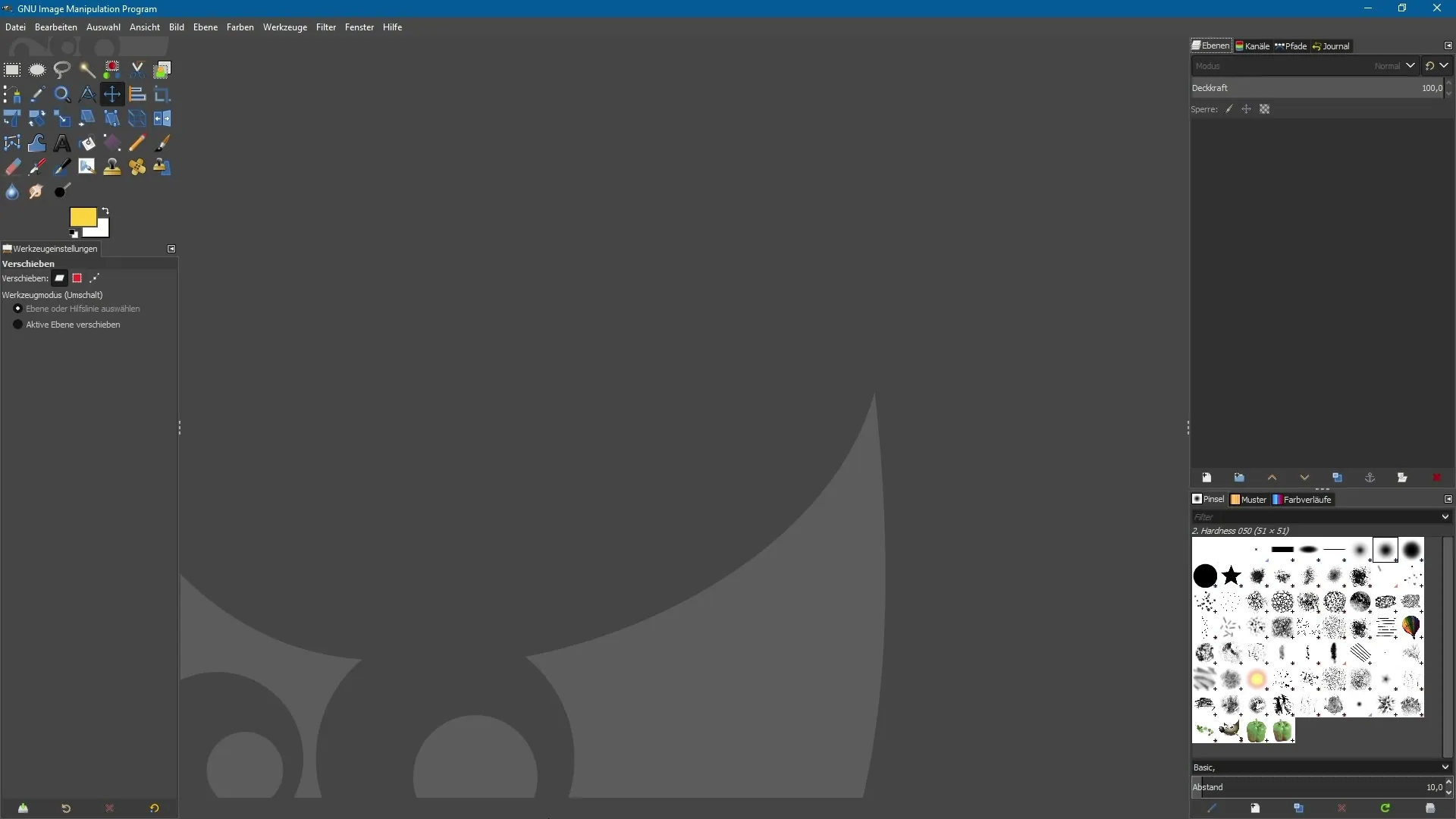
Itt találod az új „Színkezelés” menüpontot. Ebben a részben különböző alapvető beállításokat végezhetsz el a színkezelésedhez.
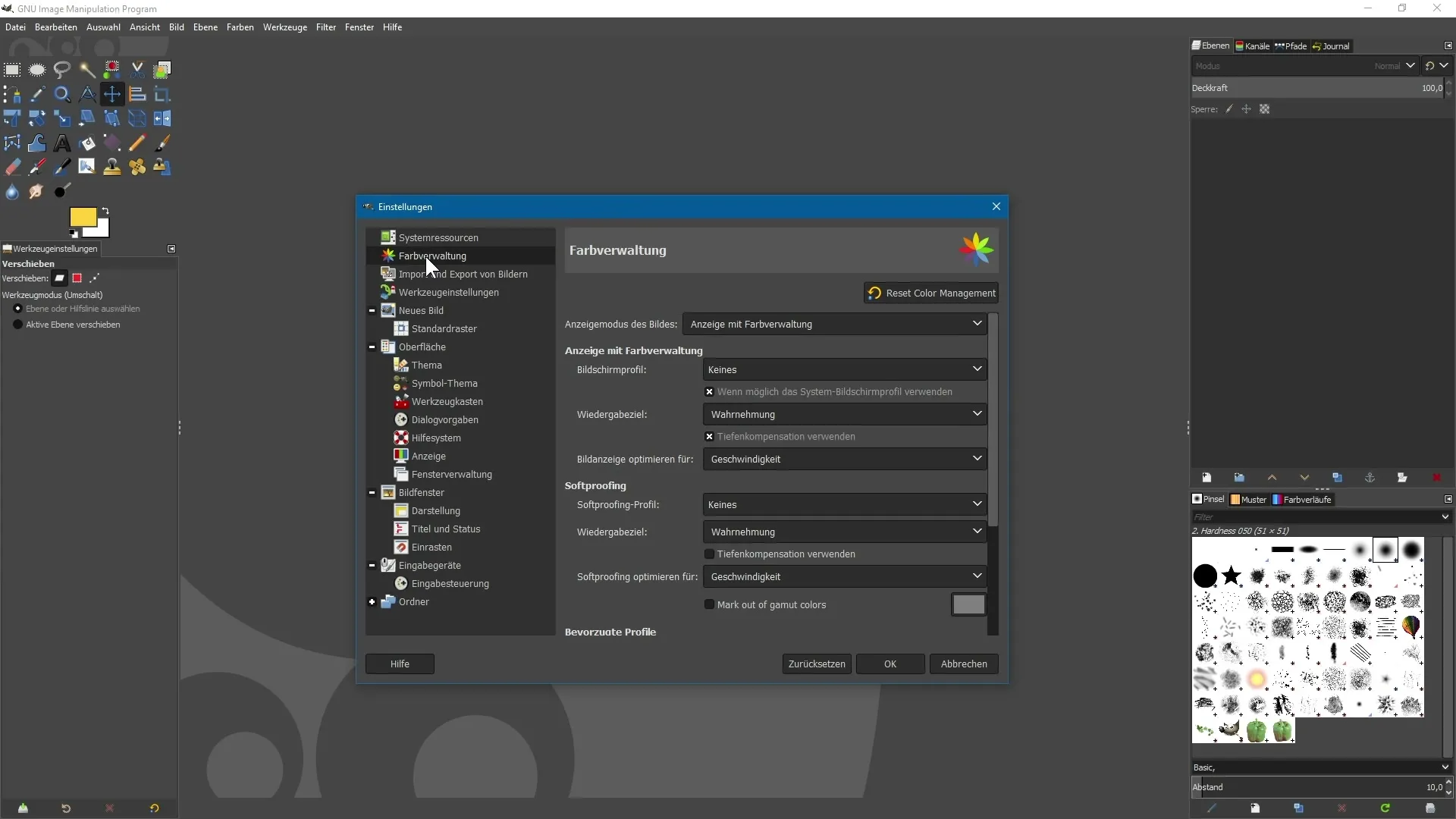
2. Képernyőprofil beállítása
A színkezelésen belül meghatározhatod a képernyőprofilt. Alapértelmezettként az RGB van kiválasztva, de van lehetőséged másik profilt is választani.
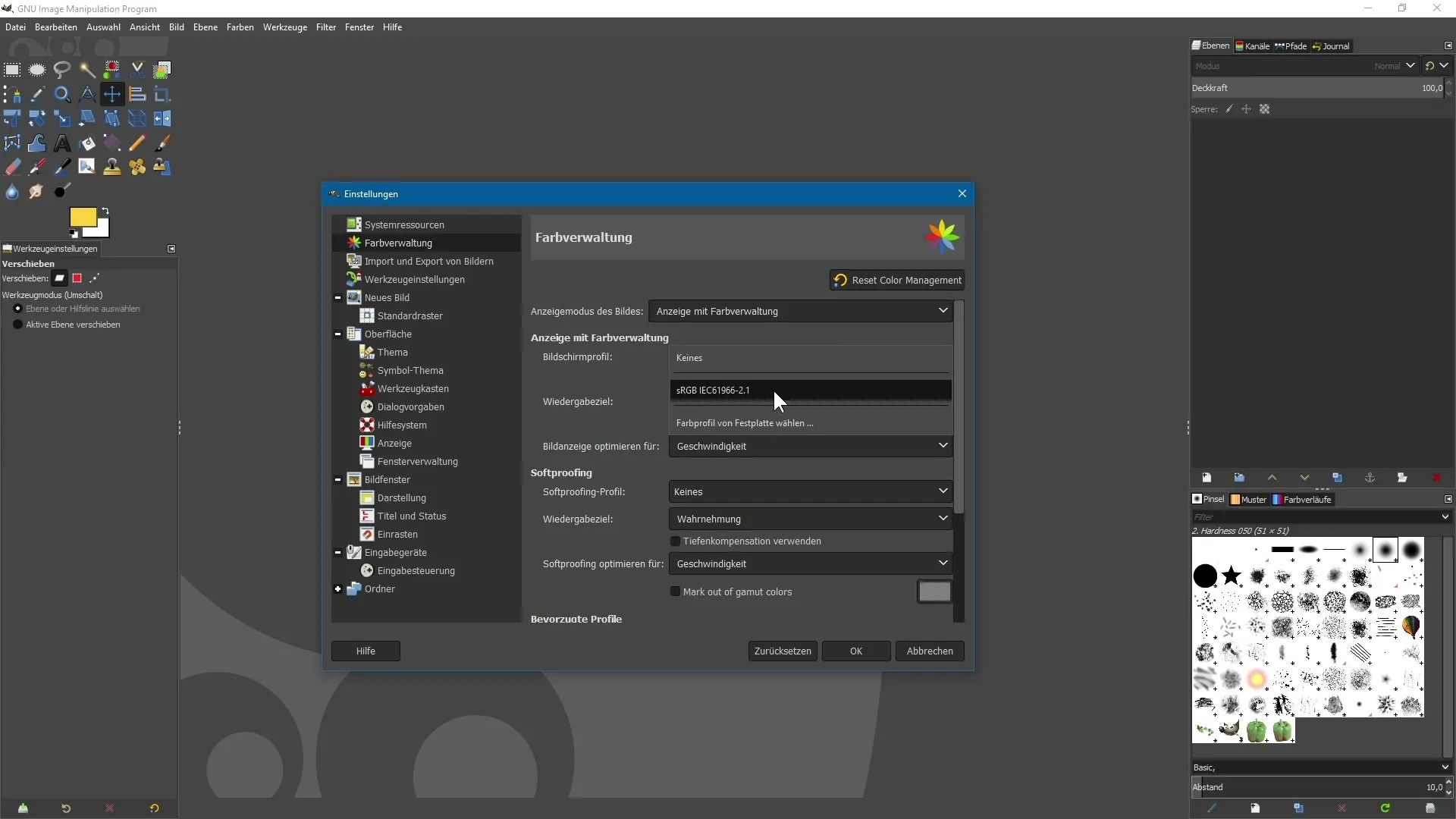
Továbbá, kiválaszthatod a színprofilt a számítógépedről. Ügyelj arra, hogy a profil ICC vagy ICM formátumban legyen.
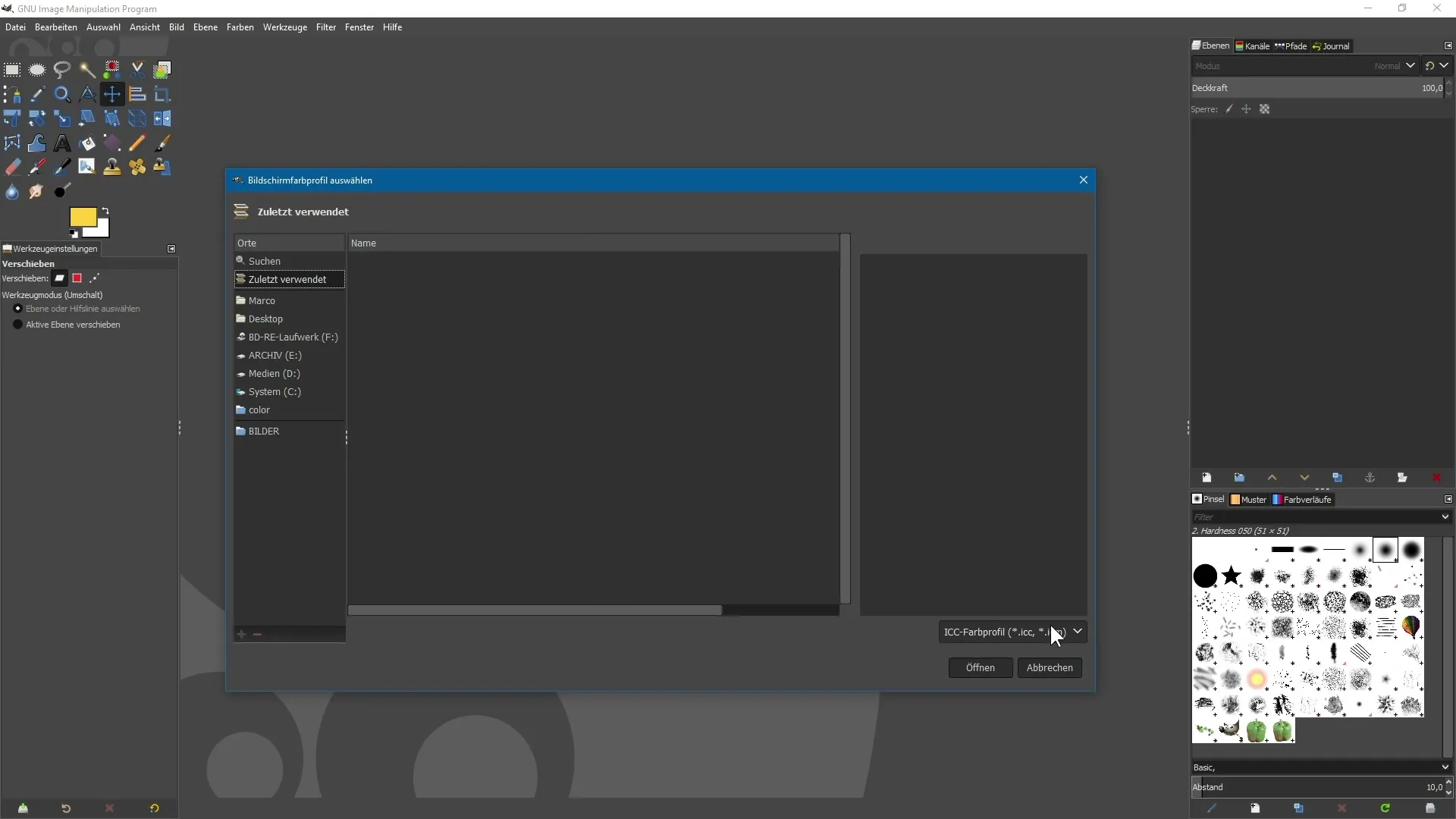
3. Softproof beállítások
A GIMP lehetővé teszi a softproof végrehajtását is. Itt kiválaszthatsz egy megfelelő színprofilt a vizuális benyomás érdekében. Igény szerint választhatsz például sRGB vagy Adobe RGB profilt.
Ne feledd, hogy ismét ki kell választanod a színprofilt a számítógépedről, hogy a GIMP tudjon vele dolgozni.
4. Képek megnyitása színprofilokkal
Ha megnyitsz egy képet a GIMP-ben, gyakran megkérdezik, hogy a képet RGB színtérbe kell-e átkonvertálni. Ez azért történik, mert a képed beágyazott színprofilt tartalmaz.
Ebben a példában látunk egy képet egy alapértelmezett sRGB színprofilt. Lehetőséged van további információkat kérni erről a színprofilról.
5. Színprofil használata vagy átkonvertálása
Dönthetsz arról, hogy megőrzöd a beágyazott színprofilt, vagy át szeretnéd konvertálni egy másik színprofilra. Ha át akarod konvertálni a kívánt színprofilt, akkor a „Konvertálás” gombra kell kattintanod.
6. Színkezelés engedélyezése vagy letiltása
Bármikor lehetőséged van a „Kép” menü alatt a színkezelés letiltására vagy újbóli engedélyezésére.
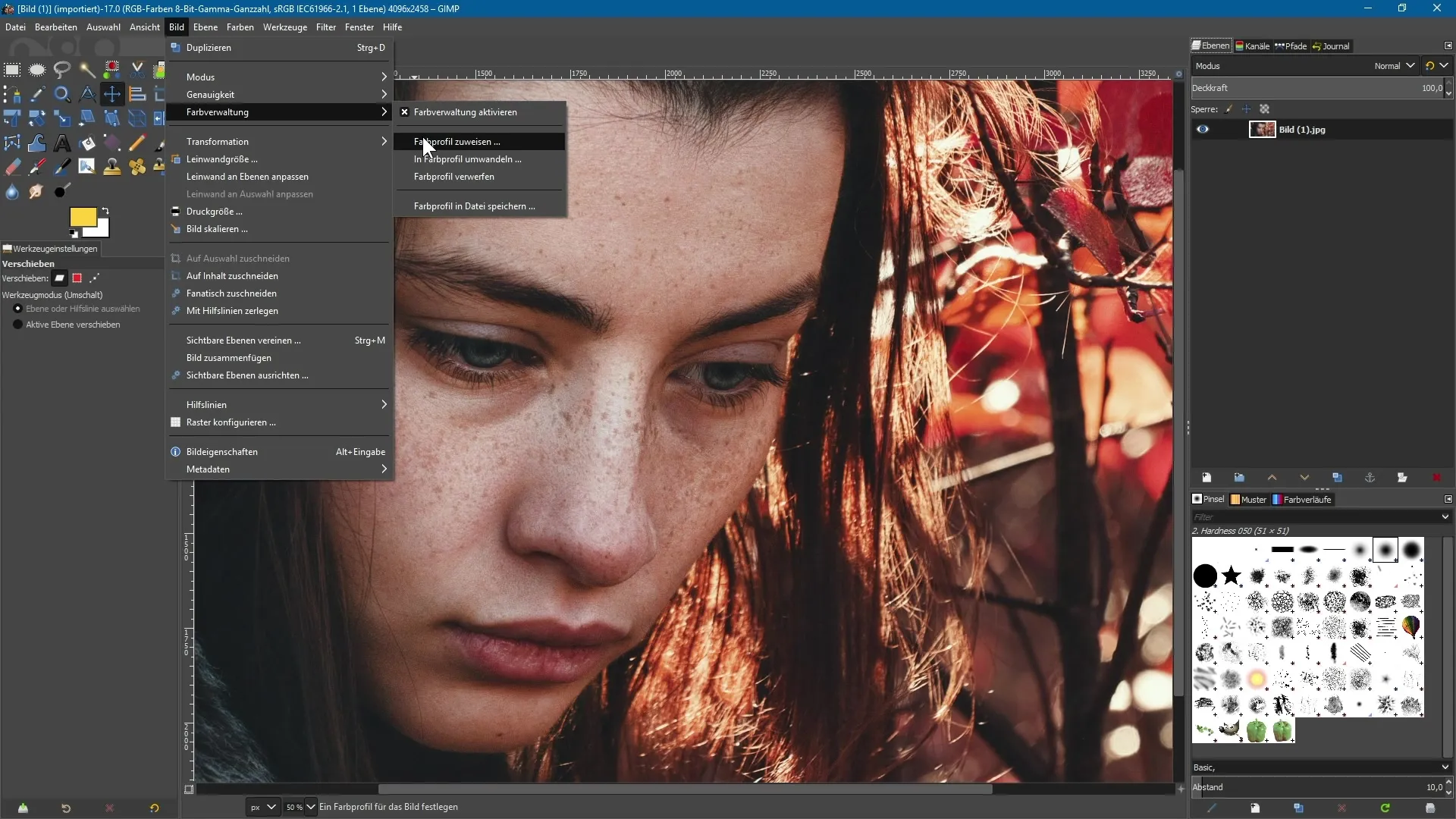
Ha új színprofilt szeretnél hozzárendelni, ezt megteheted anélkül, hogy magát a képet átkonvertálnád.
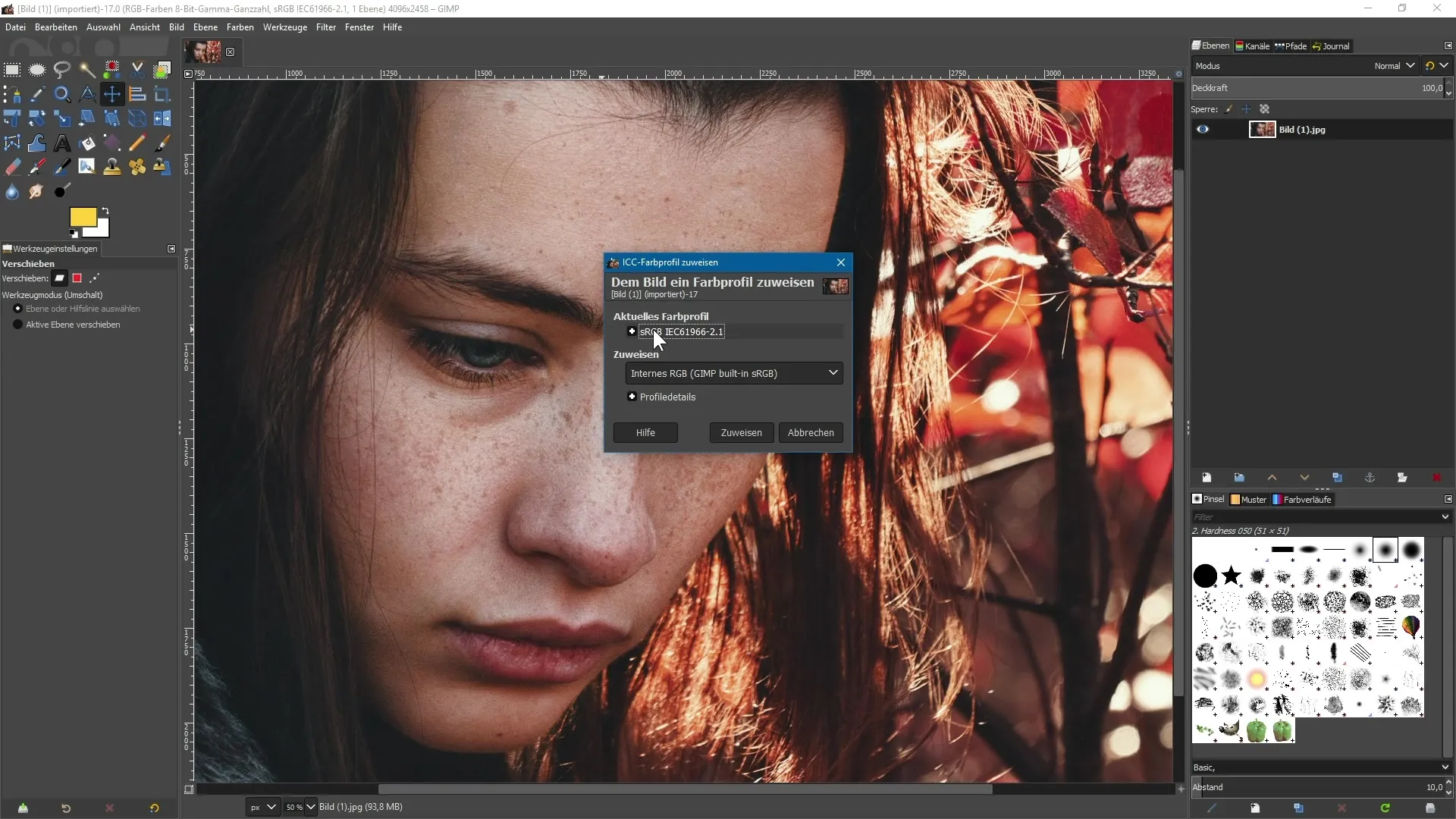
7. Színprofilok hozzárendelése és átkonvertálása
Ha rákattintasz a „Színprofil hozzárendelése” gombra, a jelenlegi színprofil jelenik meg, és választhatsz, melyik színprofilt szeretnéd hozzárendelni. Ügyelj arra, hogy ne történjen átkonvertálás, ha csak hozzárendelsz.
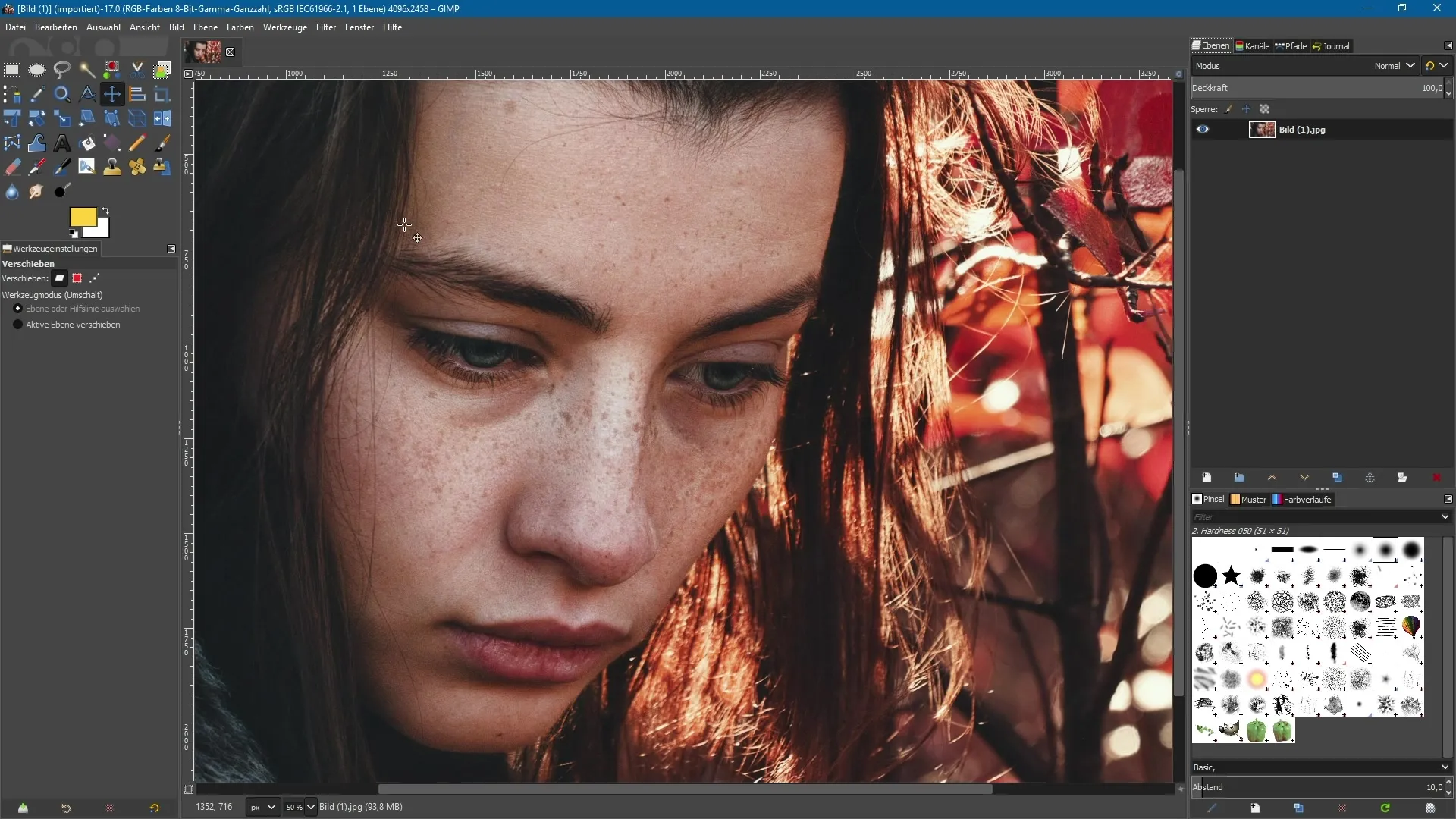
Ha viszont egy másik színprofilra szeretnél át konvertálni, válaszd a „Színprofil átkonvertálása” opciót és döntsd el, melyik profilt szeretnéd.
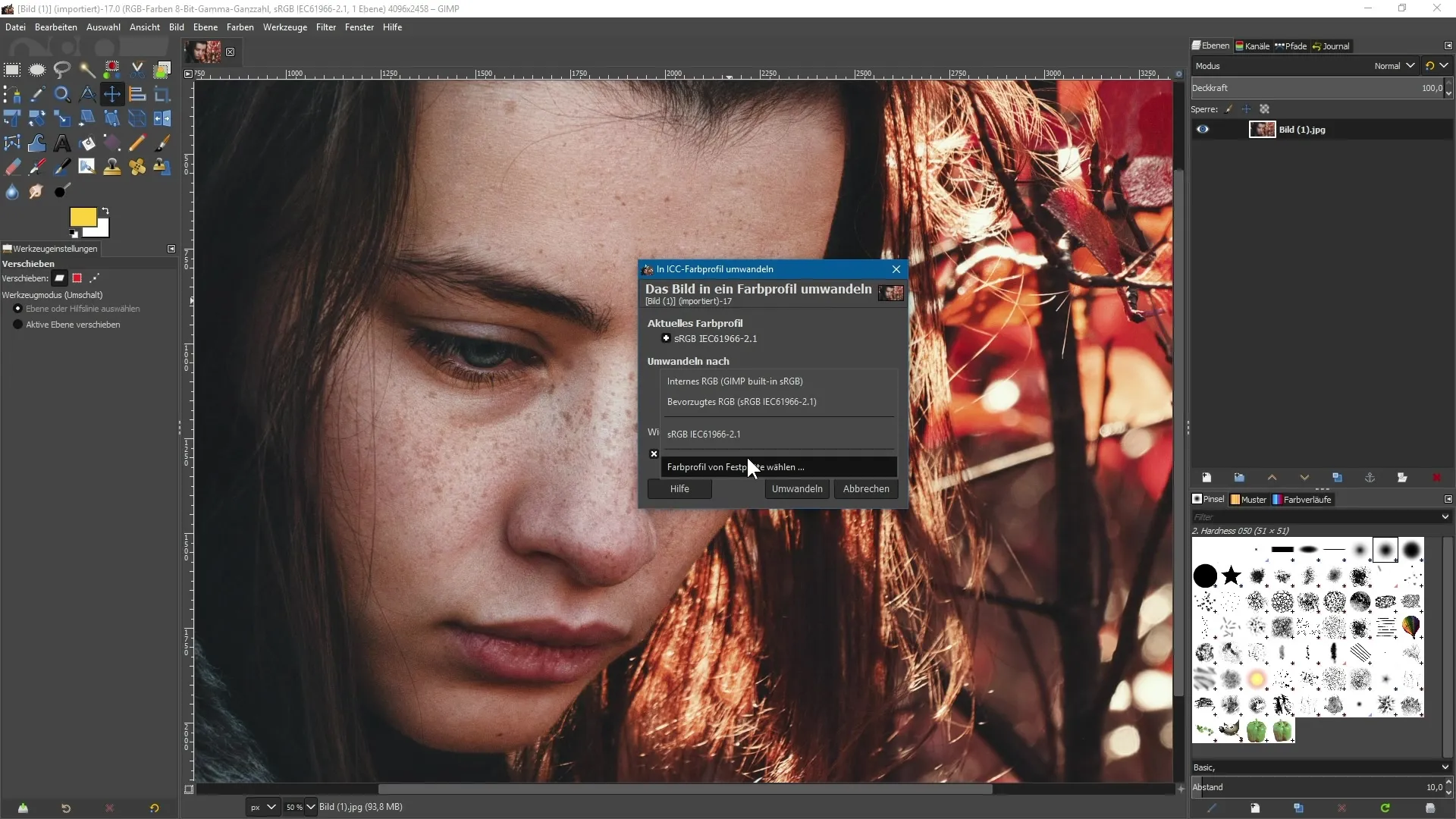
Ily módon hatékonyan használhatod az összes színprofilt és azok kezelését a GIMP-ben.
Összefoglaló - Színkezelés a GIMP 2.10-ben: Új funkciók és alkalmazásuk
A GIMP 2.10 jelentős fejlesztéseket valósított meg a színkezelés terén. Most már egyszerű lépésekben állíthatsz be képernyőprofilokat, végezhetsz softproof-okat, valamint hozzárendelheted és átkonvertálhatod a színprofilokat. Ez nemcsak a kreatív irányításodat erősíti, hanem a fényképészeti feldolgozásodat is új szintre emeli.
Gyakran ismételt kérdések
Mi az a színkezelés a GIMP-ben?A színkezelés a GIMP-ben lehetővé teszi a pontos színmegjelenítést és -átalakítást beágyazott színprofilokkal rendelkező képek esetében.
Hol találom a színkezelést a GIMP-ben?A színkezelést a „Szerkesztés” menüben találod a „Színkezelés” ponthoz tartozik.
Választhatok színprofilokat a merevlemezemről? igen, színprofilokat választhatsz az ICC vagy ICM formátumban a merevlemezeden.
Hogyan konvertálhatom a színprofilokat a GIMP-ben?A színprofilok átkonvertálásához nyisd meg a képet, válaszd a „Színprofil átkonvertálása” lehetőséget, és válaszd ki a kívánt profilt.
Lehetőségem van a színkezelést bármikor aktiválni vagy letiltani? Igen, a színkezelést bármikor aktiválhatod vagy letilthatod a „Kép” menüben.


